コンテンツがブロックされている場合、HTML形式のメールは、メールソフトによって画像を表示するために設定が必要です。
以下4つのソフトについて設定の方法と、迷惑メールに入った場合の対処法を紹介します。
・ Microsoft Outlook2010
・ Windows10 のメールアプリ
・ Gmail
・ Yahoo!メール
メールの設定方法
Microsoft Outlook2010
1. メール上部に表示されている、『画像をダウンロードするには、ここをクリックします。プライバシー保護を促進するため、メッセージ内の画像は自動的にはダウンロードされません。』を右クリックする。
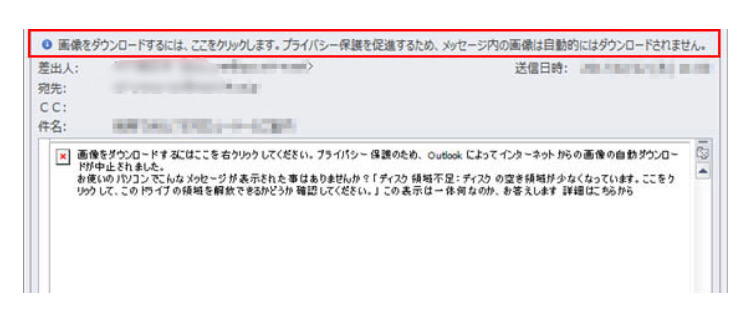
2.『差出人を[差出人セーフリスト]に追加』をクリックする。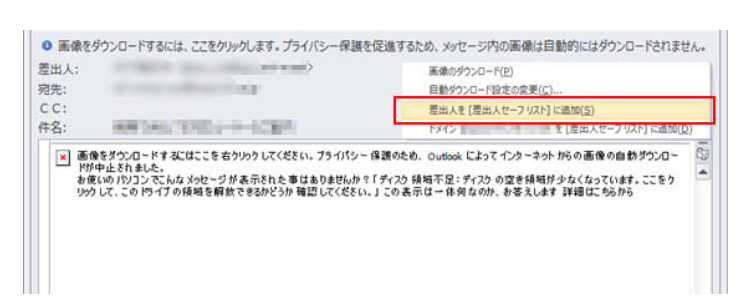
3.差出人のメールアドレスが『差出人セーフリスト』に登録される。
Microsoft Outlook2010のメールアプリは、このように設定することで、画像が表示されます。
Windows10 のメールアプリ
Windows 10 のメールアプリは、次の画像をクリックすることで実際の画像が表示されます。
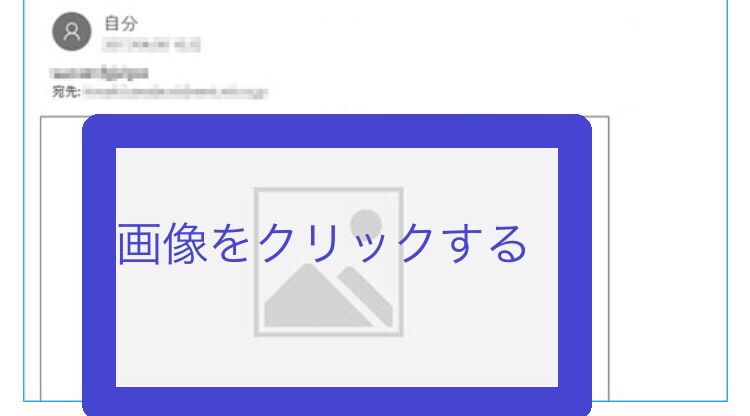
Windows 10 のメールアプリは画像の表示設定がアカウントごとにできます。メールを開封したときに画像が表示されるようにしたい場合は、以下の手順でアカウントごとに『外部コンテンツ』の表示設定を変更しましょう。
1.メールアプリを開き画面左下にある、『設定(歯車のマーク)』をクリックする。
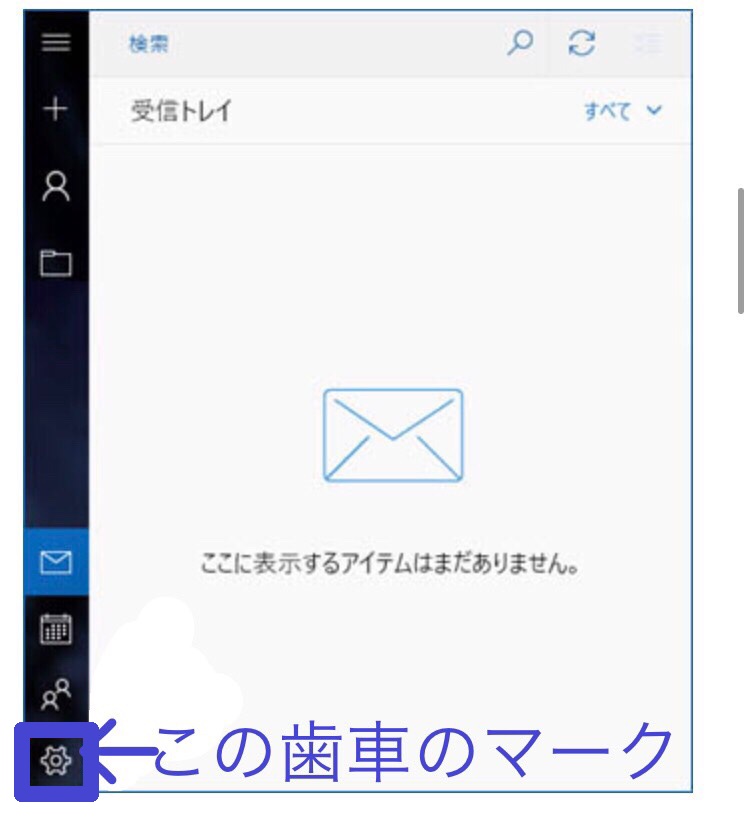
2.『設定』の項目から『閲覧』をクリックする。
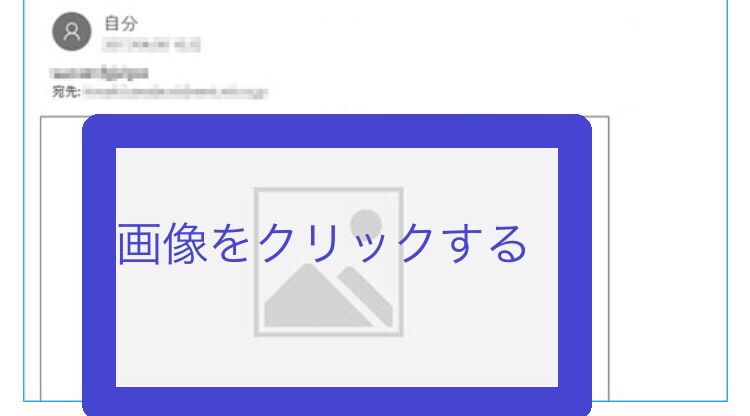
2.『設定』の項目から『閲覧』をクリックする。
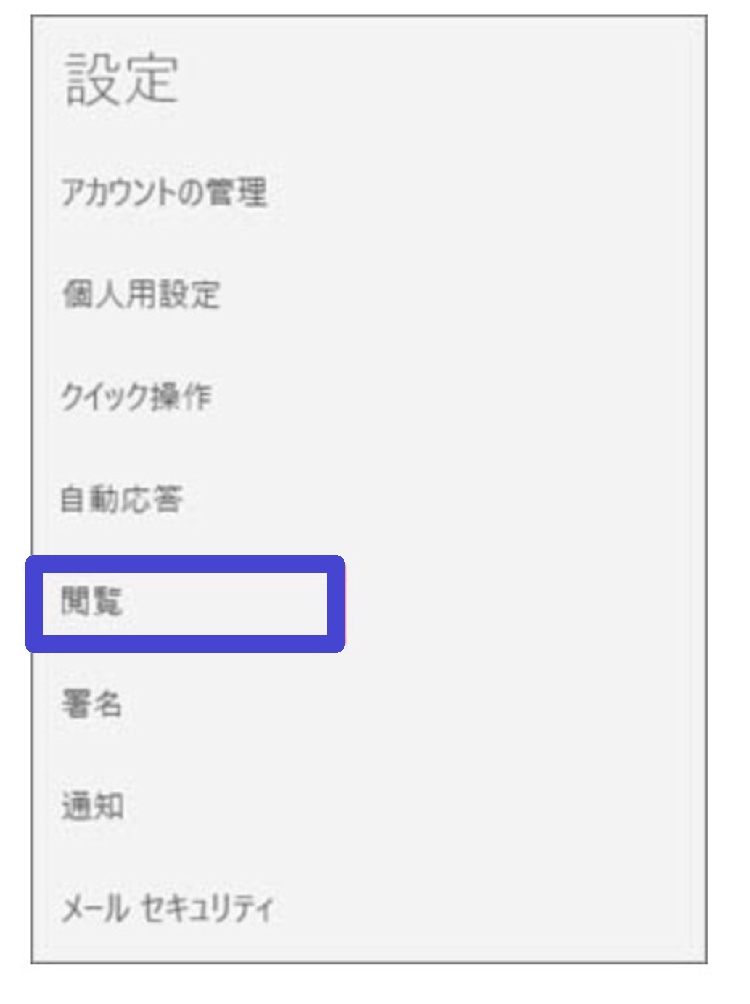
3.『外部コンテンツ』の『アカウントの選択』から、設定するアカウントを選択する。
すべてのアカウントを設定する場合、『すべてのアカウントに適用する』にすチェックを入れる。
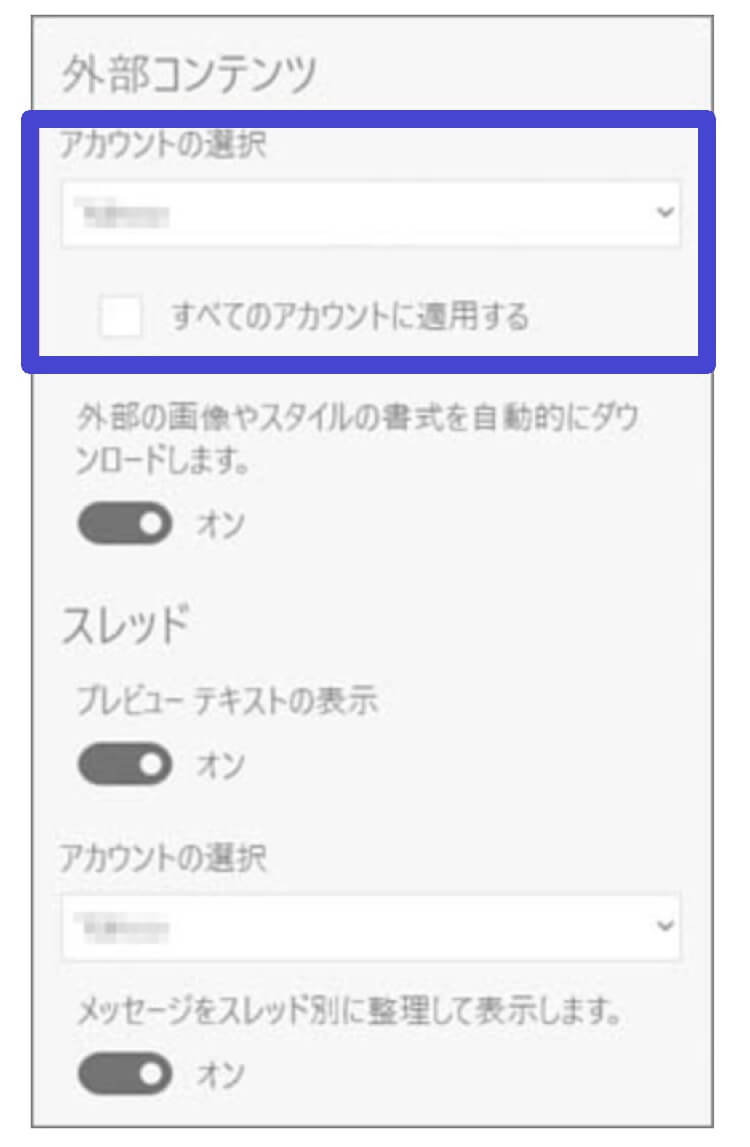
4.『外部の画像やスタイルの書式を自動的にダウンロードします。』をオンにする。
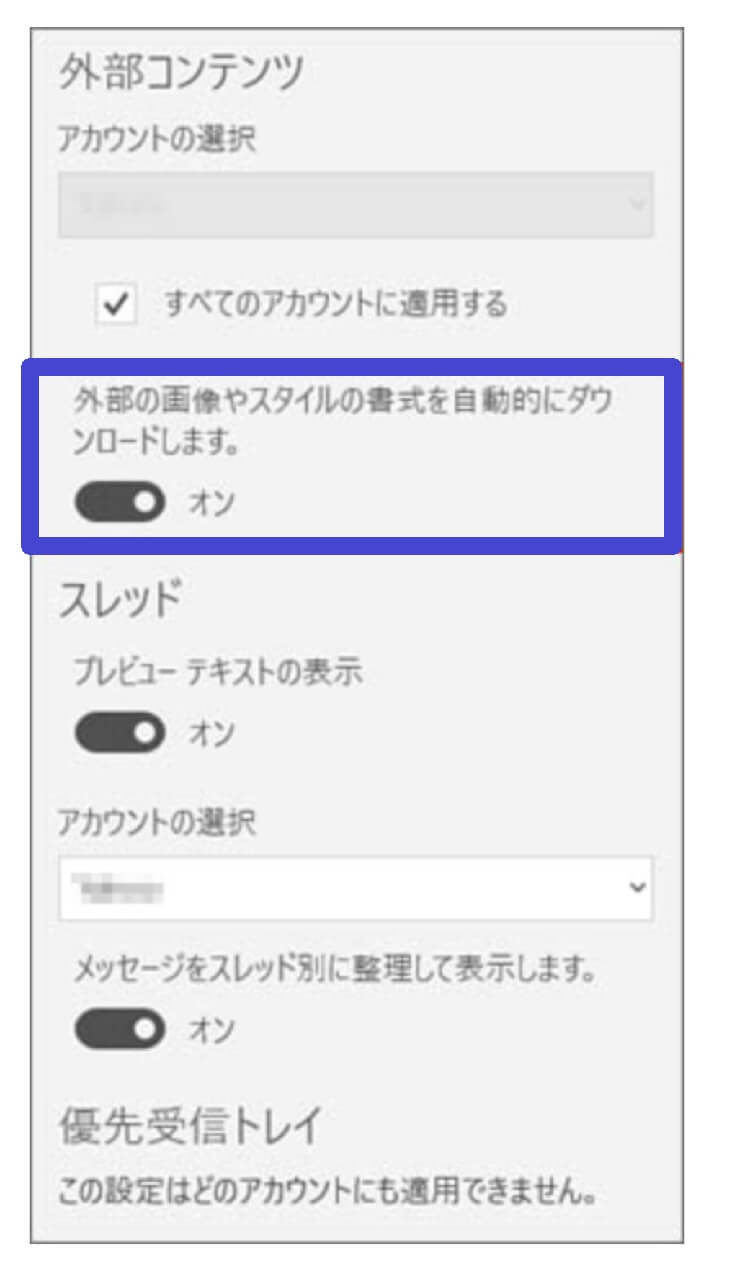
Windows 10 のメールアプリは、このように設定することで、画像が表示されます。
Gmail
1.メール上部に表示される『下記の画像を表示』をクリックする。
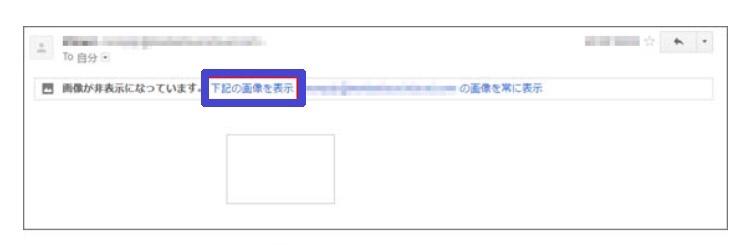
Gmailのメールアプリは、このように設定することで、画像が表示されます。
Yahoo!メール
1.メールの右上に表示される『画像を表示』をクリックする。
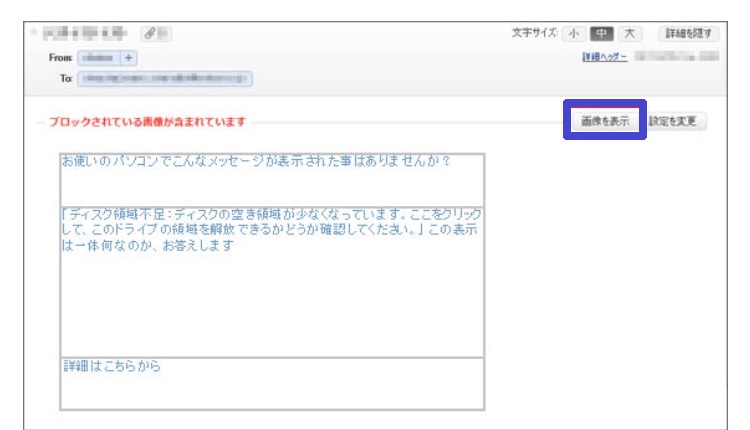
Yahoo!メールのメールアプリは、このように設定することで、画像が表示されます。
迷惑メールにメールが入ってしまった場合の対処法
Microsoft Outlook2010
1.迷惑メールフォルダーを開き、迷惑メールでないメールを選択する。
『ホーム』タブの『削除』グループの『迷惑メール』をクリックする。
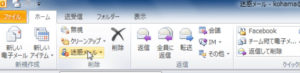

2.『迷惑メールでないメール』を選択する。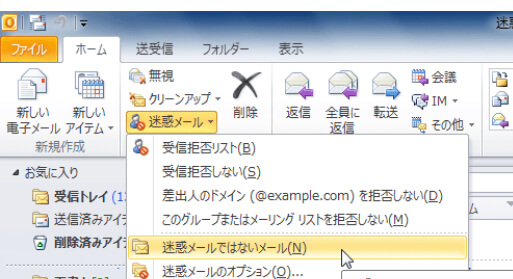
3.『迷惑メールでないメールとしてマーク』ダイアログボックスが表示されると、今後、該当する電子メールを常に信頼するか否か選択できる。デフォルトではチェックがつく。そのチェックを付けて『OK』ボタンをクリックすることで、信頼された電子メールとして追加され、今後『迷惑メール』フォルダに移動されなくなる。
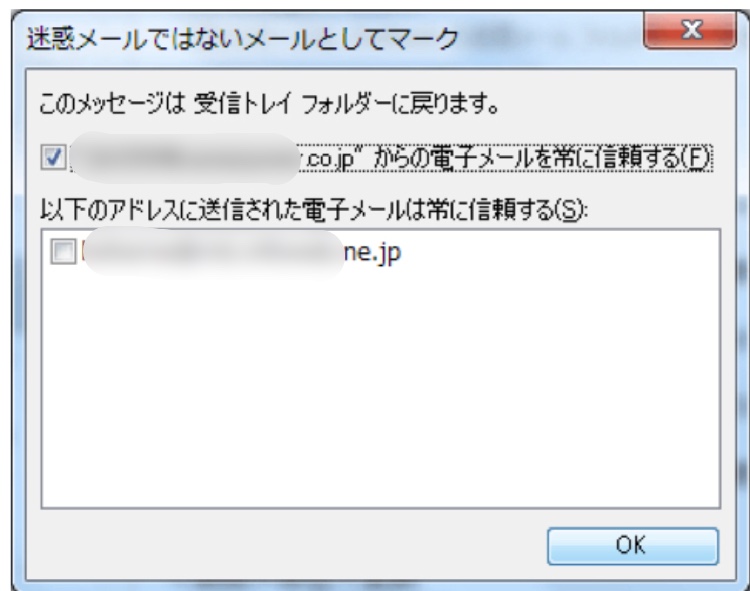
Windows10
1.『メール』を起動し、画面左側の『その他』をクリックして、表示された一覧から『迷惑メール』をクリックする。
画面左側の『その他』をクリックし、表示された一覧から『迷惑メール』をクリックする。
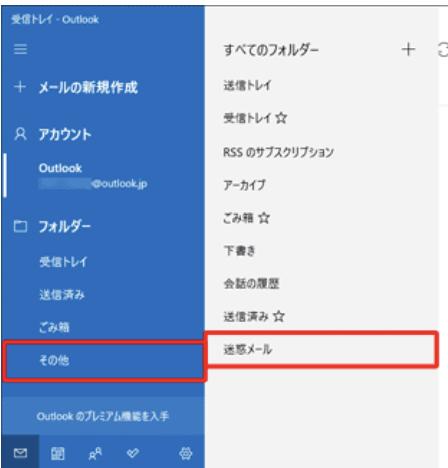
2.『迷惑メール』フォルダが表示される。
迷惑メール登録を解除したいメールを右クリックし、表示された一覧から『迷惑メールにしない』をクリックする。
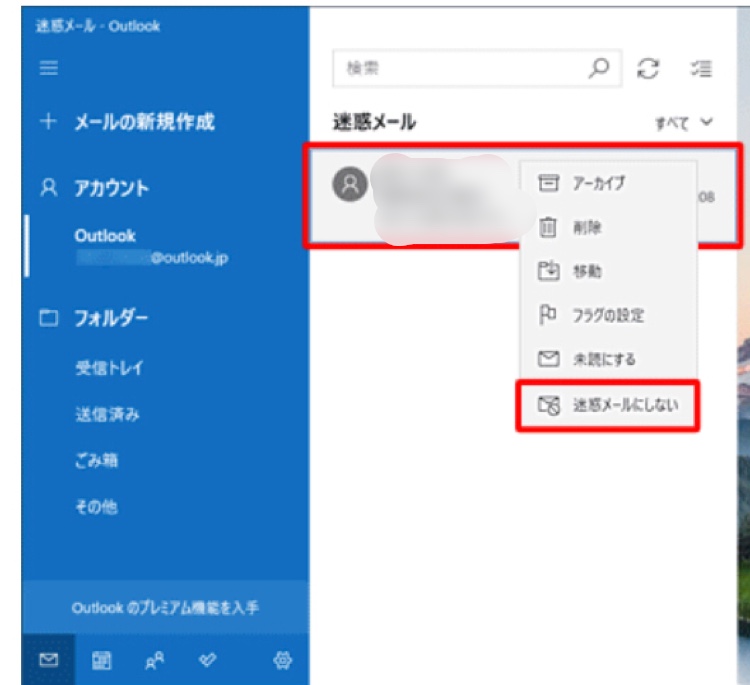
3.画面下部に『移動済み』と表示され、画面下部に『移動済み』と表示されることを確認する。
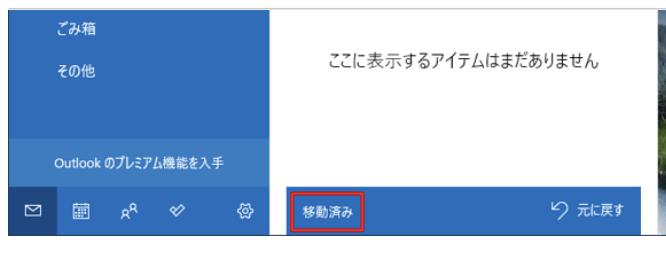
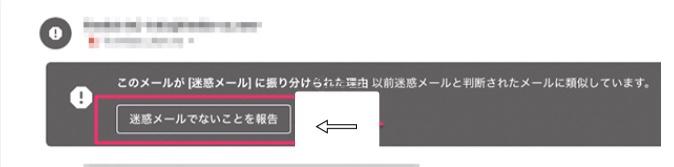
すると、迷惑メールフォルダから受信トレイに移動する。
Yahoo!メール
・フィルターを利用する
1.フィルターを追加する。フィルターのページを開き。Yahoo!メールの画面右上の[設定・利用規約]→画面左の[フィルター]を選択する。

2.[+追加]ボタンを押す。
3.「フィルター名」を入力する。
4.フィルターの条件を指定。「Fromが」「To/Ccが」「件名が」「本文が」のいずれかの入力欄に、文字列を入力する。迷惑メールと判定されてしまうメールのFromメールアドレスなどを設定する。
5.移動先フォルダーを指定する。[フォルダを選択]をクリックし、プルダウンメニューから振り分け先のフォルダーを選択する。
6.画面右上の[保存]ボタンを押すと、フィルターが追加される。
・「迷惑メールでない」と報告する
1.[迷惑メール]フォルダーのメール一覧で、「迷惑メールでない」と報告したいメールにチェックを付ける。(複数のメールにチェックを付けると、同時に報告できる)または、報告したいメールの件名をダブルクリックして、メール本文画面を新たなタブで表示する。
2.タブの下にある[迷惑メールでない]ボタンを押す。
3.「迷惑メールでない」とYahoo! JAPANに報告され、報告されたメールは[受信箱]フォルダーに移動する。







